Call of Duty: Modern Warfare 2 stürzt euch ständig ab? Wir haben Tipps, wie ihr diese Abstürze beheben könnt.
Call of Duty: Modern Warfare 2 ist der neuste Teil der beliebten Shooter-Reihe. Doch einige Spieler klagen über nervige Abstürze und andere Probleme, die beim Zocken stören.
MeinMMO stellt euch eine handvoll Tipps und Tricks vor, wie ihr Abstürze und Crashs auf dem PC beheben könnt und euer Spiel wieder besser laufen kann.
Alle Tipps im Überblick:
- Systemanforderungen kontrollieren
- Grafikeinstellungen reduzieren
- Spiel als Administrator ausführen
- Alte Grafikkartentreiber aktualisieren
- Aktuelle Systemupdates für euer Betriebssystem
- Checkt eure Spieldateien (Steam oder Battle.net)
- Deaktiviert Systemoverlays im Spiel
- Windows überprüfen
- “Hi-Rez Assets”-Cache aktivieren
- Ausnahme in der Windows-Firewall einstellen
- MW2 sollte in der richtigen Auflösung starten
- Konfig-Datei löschen
Systemanforderungen kontrollieren
Zuerst solltet ihr kontrollieren, ob euer Gaming-PC überhaupt dazu imstande ist, den neuen Ego-Shooter zu stemmen. Erfüllt euer System die Mindestanforderungen, dann sollte das Spiel auf jeden Fall starten. Besser ist jedoch, wenn ihr stärkere Hardware zur Verfügung habt.
Minimum
| OS | Windows® 10 64 Bit |
| Prozessor | Intel® Core™ i3-6100 / Core™ i5-2500K oder AMD Ryzen™ 3 120 |
| RAM | 8 GB RAM |
| GPU | NVIDIA® GeForce® GTX 960 oder AMD Radeon™ RX 470 – DirectX 12.0 kompatibel |
| DirectX | Version 12 |
| Netzwerk | Breitband-Internetverbindung |
| Speicher | 125 GB freien Speicherplatz |
Empfohlen
| OS | Windows® 10 64 Bit oder Windows® 11 64 Bit |
| Prozessor | Intel® Core™ i5-6600K / Core™ i7-4770 oder AMD Ryzen™ 5 1400 |
| RAM | 12 GB RAM |
| GPU | NVIDIA® GeForce® GTX 1060 oder AMD Radeon™ RX 580 – DirectX 12.0 kompatibel |
| DirectX | Version 12 |
| Netzwerk | Breitband-Internetverbindung |
| Speicher | 125 GB freien Speicherplatz |
MeinMMO listet euch die PC-Systemanforderungen von Call of Duty: Modern Warfare 2 auch noch mal ausführlicher auf. Wir zeigen euch, welche Anforderungen es an eure Hardware für Minimal, Empfohlen, Kompetitiv und Ultra gibt und was ihr sonst noch beachten müsst:
Grafikeinstellungen reduzieren
Zeitaufwand: 15 – 30 Minuten | Kosten: keine | Schwierigkeit: Leicht
Ihr erreicht die Mindestanforderungen von CoD: MW2, seid aber weit davon entfernt, die empfohlenen Anforderungen zu erfüllen? Hier ist es empfehlenswert, bestimmte Grafikeinstellungen zu reduzieren.
- Reduziert etwa die Texturenqualität, wenn ihr eine Grafikkarte mit wenig Videospeicher besitzt.
- Reduziert außerdem die Detailstufe im Spiel für eine bessere Performance.
- Verringert euer Field of View / Sichtfeld im Spiel.
- Vor allem Schatten benötigen oft viel Leistung und verschlechtern eure Erfahrung nur wenig.
Damit könnt ihr auch vermeiden, dass euch das Spiel plötzlich abstürzt, weil euer Rechner das Spiel nicht mehr packt.
Die besten Settings für den Shooter findet ihr übrigens ebenfalls auf MeinMMO, wenn ihr voll auf die beste Framerate setzen wollt:
Spiel als Administrator ausführen
Zeitaufwand: 5 Minuten | Kosten: keine | Schwierigkeit: Leicht
Stürzt euer Spiel regelmäßig ab oder taucht der Fehler 0x887a0005 auf, dann solltet ihr das Spiel als Administrator ausführen.
- Dazu geht ihr in den Ordner, wo sich eure exe-Datei des Spiels befindet, macht einen Rechtsklick auf die Datei und wählt “Eigenschaften.”
- Hier wechselt ihr auf den Reiter “Kompatibilität.”
- Unter “Einstellungen” setzt ihr den Haken bei “Programm als Administrator ausführen” und abschließend auf “Übernehmen” unten rechts.
Falls ihr das Spiel über Steam spielen solltet, dann müsst ihr Steam ebenfalls als Administrator ausführen. Ansonsten kann Steam CoD: Modern Warfare 2 nicht starten. Dazu geht ihr genauso vor, wie bei der Exe des Spiels.
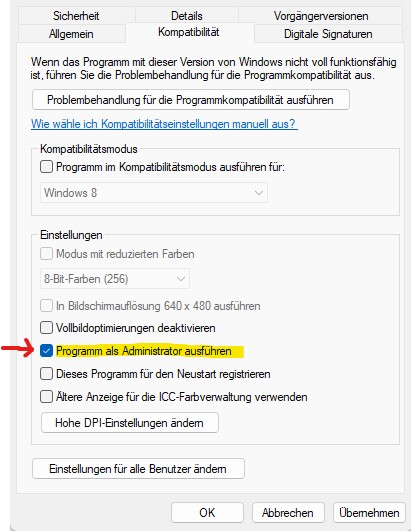
Alte Grafikkartentreiber aktualisieren
Zeitaufwand: 15 – 30 Minuten | Kosten: keine | Schwierigkeit: Leicht
Ebenfalls solltet ihr euren Grafikkartentreiber aktualisieren. Denn AMD, Intel und Nvidia liefern mit ihren Treibern auch häufig Bugfixes und Verbesserungen für bestimmte Spiele. Obendrein werden mit der Software oftmals Features freigeschaltet, die ihr ohne das Update gar nicht verwenden könnt.
Als Backup könnt ihr die Installationsdatei eurer alten Software speichern. Denn falls mit dem Update die Probleme größer anstatt kleiner werden, dann könnt ihr wieder die alte Version installieren.
Installiert aktuelle Systemupdates für euer Betriebssystem
Zeitaufwand: 15 – 60 Minuten | Kosten: keine | Schwierigkeit: Mittel
Haltet euer Betriebssystem auf dem aktuellen Stand. Egal, welches Betriebssystem ihr verwendet, ihr solltet die aktuellsten Updates installieren. Damit stopft ihr mögliche Sicherheitslücken und beseitigt Probleme, die das OS verursachen könnte.
Je nachdem, wie lange ihr keine Updates mehr installiert habt, kann der Prozess etwas länger dauern. Ihr solltet daher etwas Zeit einplanen. Außerdem denkt auch an Treiber für beispielsweise Audiogeräte und Peripherie, das wird häufig und schnell vergessen.
Checkt eure Spieldateien (Steam oder Battle.net)
Zeitaufwand: 60 – 120 Minuten | Kosten: keine | Schwierigkeit: Leicht
Manchmal kann es vorkommen, dass beim Download oder bei einem Update Spieldateien beschädigt werden. In diesem Fall startet das Spiel dann nicht oder stürzt einfach ab. Auf dem PC habt ihr die Möglichkeit, eure Spieldateien zu prüfen – je nachdem, welchen Client ihr verwendet.
Da Modern Warfare 2 sehr groß ist, dauert die Kontrolle der Spieldateien und das Ersetzen ziemlich lange. Ihr solltet die Dateien daher nicht vor einem besonders wichtigen Match prüfen, sondern solltet euch genügend Zeit vorher dafür nehmen.
Während die Dateien geprüft werden, könnt ihr das Spiel nicht zocken.
Wenn ihr Battle.net verwendet:
- Öffnete Battle.net
- Wählt das Zahnrad neben der blauen Schaltfläche “Spielen” und klickt auf “Scannen und reparieren”.
- Das Spiel wird dann neu geladen und im besten Fall ist der Fehler behoben.
Wenn ihr Steam verwendet:
- Klicken Sie mit der rechten Maustaste auf das Spiel in Ihrer Bibliothek.
- Klicken Sie auf Eigenschaften und dann auf Lokale Dateien.
- Wählen Sie die Option zum Überprüfen der Integrität der Spieldateien.
- Anschließend wird das Spiel von Steam überprüft. Abschließend teilt euch Steam mit, ob und wie viele Dateien fehlerhaft waren und ersetzt wurden.
Deaktiviert Systemoverlays fürs Spielen
Zeitaufwand: 30 Minuten | Kosten: keine | Schwierigkeit: Mittel
Viele Programme wie Steam, Discord oder auch Grafikkartensoftware bieten bestimmte Overlays an. Damit könnt ihr euch im Spiel Benachrichtigungen anzeigen lassen oder eure Performance des Systems sehen.
Einige Spiele vertragen sich aber nicht mit diesen Overlays oder werden gar nicht erst unterstützt. Im besten Fall schaltet ihr diese Overlays ab. Diese benötigen obendrein auch eine gewisse System-Performance, da sie permanent im Hintergrund angezeigt werden.
Windows überprüfen
Zeitaufwand: 30 Minuten | Kosten: keine | Schwierigkeit: Leicht
Eine weitere Möglichkeit ist es, euer Windows-System zu überprüfen. Das geht bereits mit einfachen Bordwerkzeugen und ihr müsst keine zusätzliche Software installieren:
- Öffnet dazu das Startmenü von Windows und tippt „cmd“ ein. Anschließend macht ihr einen Rechtsklick auf die „Eingabeaufforderung“ und startet das Programm als Administrator.
- Gebt in das Fenster sfc /SCANNOW ein und bestätigt dies mit Enter.
- Jetzt sucht Windows nach fehlerhaften Dateien und repariert diese. Das kann einige Minuten dauern.
“Hi-Rez Assets”-Cache aktivieren
Zeitaufwand: 5 – 10 Minuten | Kosten: keine | Schwierigkeit: Leicht
Nutzt ihr hochauflösende Grafiken, dann kann das auch zu einem Absturz führen. Um solche Abstürze verhindern, könnt ihr einen Cache in den Einstellungen aktivieren, wo ihr die Daten auf der Festplatte zwischenlagert. Damit ihr den „Hi-Rez Assets Cache“ verwenden könnt, braucht ihr mindestens 32 GB freien Speicherplatz.
Dadurch wird ein Cache erstellt, der beim Streamen von Assets hilft, wenn diese benötigt werden. Aktiviert ihr diese Einstellung nicht, dann gibt es im ärgerlichsten Fall Glitches oder Abstürze.
Ausnahme in der Windows-Firewall einstellen
Zeitaufwand: 10 Minuten | Kosten: keine | Schwierigkeit: Mittel
Wenn die Firewall die Ausführung des Spiels blockiert, stürzt CoD: MW2 beim Starten ab. Das Gleiche gilt auch für Antivirenprogramme von anderen Anbietern. Stellt hier am besten eine Ausnahme ein, damit das Spiel problemlos starten kann.
MW2 sollte in der richtigen Auflösung starten
Zeitaufwand: 10 Minuten | Kosten: keine | Schwierigkeit: Leicht
In einigen Fällen kann es passieren, dass die Auflösung eures Spiels nicht mit der Auflösung eures Monitors übereinstimmt und viel zu groß oder zu klein ist. Hier hilft dann ein Blick in die Konfig-Datei von MW2.
Dazu wechselt ihr in euren Dokumente-Ordner unter Windows, sucht den MW2-Ordner und den entsprechenden Nutzer. Die Konfig-Datei könnt ihr mit dem normalen Text-Editor von Windows öffnen und bearbeiten.
Die Auflösung wird in den meisten Fällen als zwei vierstellige Zahlen dargestellt (etwa 1920×1080 für Full-HD).
Kontrolliert, ob die hier eingetragene Wert mit der Auflösung übereinstimmt, die euer Monitor auch anzeigen kann. Welche Auflösung euer Monitor aktuell unterstützt, könnt ihr ganz einfach nachsehen:
- Drückt die Windows-Taste + I
- Hier wählt ihr dann „Anzeige“ und dann den Punkt „Erweiterte Anzeige“
- Hier seht ihr dann die Bildschirmauflösung sehen, die ihr aktuell verwendet
Löscht die Konfig-Datei
Zeitaufwand: 5 Minuten | Kosten: keine | Schwierigkeit: Leicht
Ihr habt Einstellungen im Spiel vorgenommen und plötzlich startet das Spiel nicht mehr oder stürzt immer ab? Hier kann es helfen, wenn ihr einfach die Konfigurationsdatei eures Spiels löscht.
Dazu wechselt ihr in euren Dokumente-Ordner unter Windows, sucht den MW2-Ordner und den entsprechenden Nutzer und löscht dann die Datei.
Die gelöschte Datei wird beim nächsten Spielstart dann automatisch wieder vom Spiel generiert. Im besten Fall ist der Grund für den Absturz dann beseitigt.
Weitere Tipps und Guides zu CoD MW2: Ihr sucht weitere Guides für das neue Call of Duty? Dann schau bei uns auf MeinMMO: Hier versorgen wir euch mit aktuellen Tipps und Informationen rund um den neuen Shooter. Mit dabei sind auch Waffen-Setups und Setting-Tipps, wenn ihr richtig durchstarten wollt:
CoD MW2: Alle Guides, Tipps und Waffen-Setups in der Übersicht

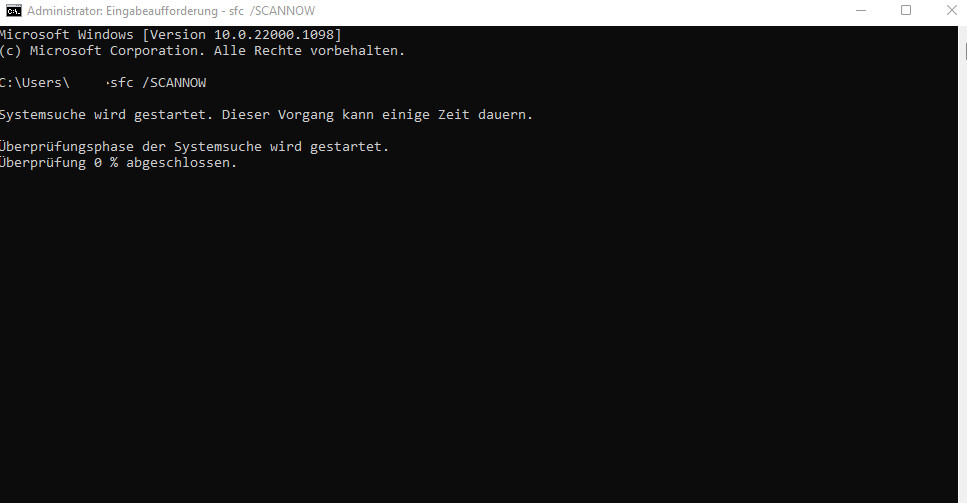
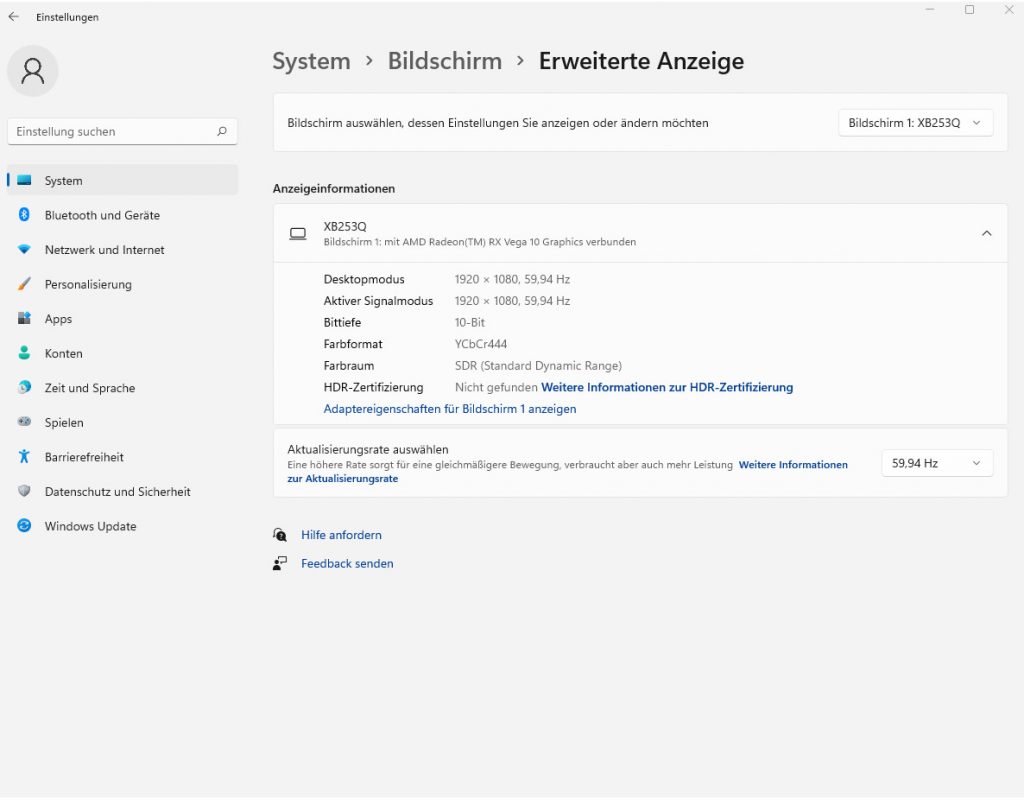





Bitte lies unsere Kommentar-Regeln, bevor Du einen Kommentar verfasst.